在CentOS系统中,LAMP(Linux, apache, MySQL/MariaDB, PHP)是一种常见的网站运行环境组合,为了简化安装过程,许多开发者和系统管理员选择使用一键安装脚本来快速部署LAMP环境,以下是关于如何在CentOS上进行LAMP一键安装的详细步骤:
一、LAMP一键安装包
LAMP一键安装包是一种自动化脚本,用于在CentOS系统中快速安装和配置LAMP环境,这种安装方式相比手动编译和配置各个组件要简单快捷得多,适合不熟悉Linux系统或希望节省时间的用户。
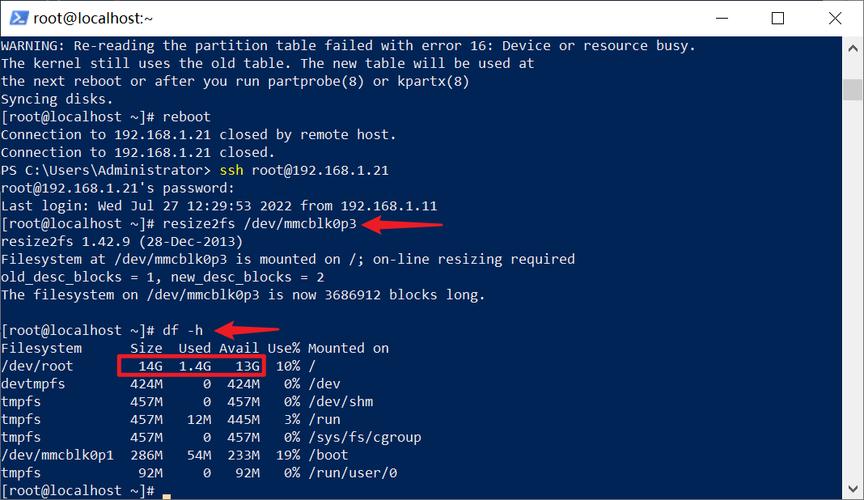
二、适用系统与内存要求
大多数LAMP一键安装包支持CentOS 5或6的32位或64位系统,且内存要求至少为256MB,对于较新的CentOS 7系统,也有相应的一键安装脚本可供选择。
三、安装步骤
1. 下载并解压安装包
用户需要通过wget命令下载LAMP一键安装包的压缩文件,并使用tar命令进行解压。
- wget http://soft.laozuo.org/lamp/lamp_centos1.0.tar.gz
- tar zxvf lamp_centos1.0.tar.gz
- cd centos
2. 执行安装脚本
进入解压后的目录,运行安装脚本,在安装过程中,系统会提示用户设置MySQL的root密码。
- sh install.sh
3. 等待安装完成
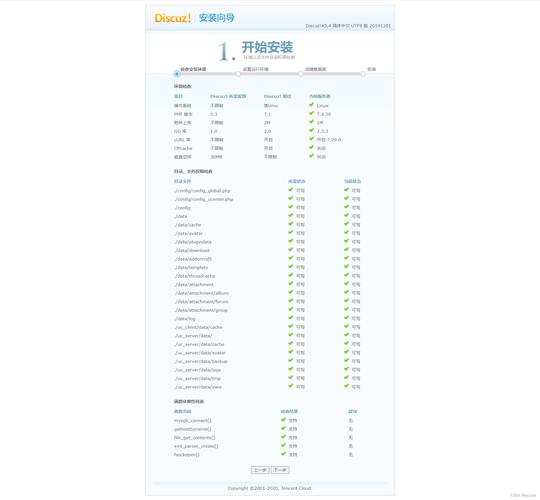
安装过程可能需要一些时间,具体取决于系统性能和网络速度,安装完成后,用户将看到相应的提示信息。
四、创建站点与管理
1. 创建虚拟主机
使用LAMP环境提供的脚本,可以方便地添加和管理虚拟主机。
- sh /root/lamp/vhost.sh i your_ip_address
这里的your_ip_address应替换为服务器的实际IP地址,根据提示输入需要绑定的域名后,站点即被创建成功。
2. 站点目录与数据库管理
创建的站点目录通常位于/var/www/目录下,以域名命名,数据库管理可以通过phpMyAdmin进行,其默认访问路径为http://your_ip_address/phpmyadmin。
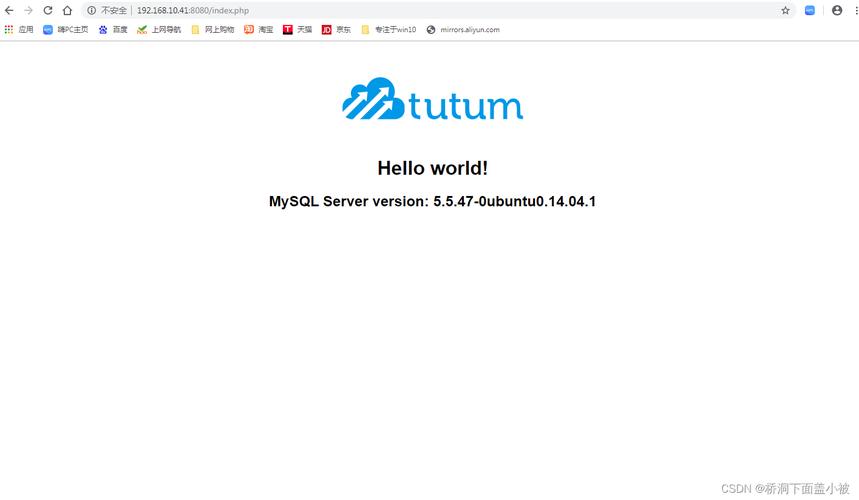
五、常用命令与目录结构
1. 常用命令
启动/停止/重启Apache:service httpd start|stop|restart
启动/停止/重启MySQL:service mysqld start|stop|restart
查看Apache状态:service httpd status
查看MySQL状态:service mysqld status
2. 程序安装目录
Apache:/usr/local/apache
PHP:/usr/local/php
MySQL:/usr/local/mysql
MariaDB:/usr/local/mariadb(如果安装了MariaDB)
六、卸载LAMP环境
如果不再需要LAMP环境,可以使用以下命令进行卸载。
- sh uninstall.sh
需要注意的是,在卸载之前请确保已经备份好重要数据,以免造成数据丢失。
七、FAQs
Q1: LAMP一键安装包是否适用于所有版本的CentOS?
A1: 不是,不同的LAMP一键安装包可能只支持特定版本的CentOS,有些安装包仅支持CentOS 5或6的32位或64位系统,对于CentOS 7及以上版本,需要使用更新的一键安装脚本。
Q2: 如何更改LAMP环境中MySQL的root密码?
A2: 在安装过程中,系统会提示用户设置MySQL的root密码,如果需要更改已安装的MySQL root密码,可以使用以下命令:
- mysqladmin u root password 'new_password'
请将new_password替换为你想要设置的新密码。
Q3: LAMP一键安装包中是否包含phpMyAdmin?
A3: 是的,大多数LAMP一键安装包都包含phpMyAdmin,用于数据库的图形化管理,其默认访问路径通常为http://your_ip_address/phpmyadmin。
LAMP一键安装包为用户提供了一种快速、简便的方式来在CentOS系统中部署LAMP环境,通过简单的几步操作,即使是Linux新手也能轻松搭建起自己的网站运行环境,在使用过程中也需要注意一些细节问题,如选择合适的安装包版本、正确设置MySQL root密码等,希望本文能为大家在使用LAMP一键安装包时提供有益的参考和帮助。











